Dva najbolja načina za sakrivanje fotografija i videa na iPhoneu
Miscelanea / / March 05, 2022
Apple nastavlja uzimati "inspiraciju" od Androida za dodavanje novih značajki u iOS. The Biblioteka aplikacija u iOS-u je jedan od takvih nedavnih dodataka. Donosi mogućnost dodavanja widgeti na početnom zaslonu. Korisnici i dalje čekaju na jednostavan način skrivanja fotografija i videozapisa na iPhoneu.

Ako na svom iPhoneu imate osjetljive slike i videozapise, morat ćete smisliti načine kako to sakriti. Aplikacija Fotografije na iOS-u nudi izvornu opciju skrivanja fotografija i videozapisa. Ali oni su vidljivi u mapi pod nazivom Hidden i svatko je može otvoriti.
Postoji nekoliko načina za skrivanje fotografija i videozapisa na iPhoneu. Iako postoje zaobilazna rješenja, moramo pričekati dok Apple ne donese izvornu opciju za zaštitu vašeg medija lozinkom.
Skrivanje medija pomoću aplikacije Fotografije
Zadana galerija na iPhoneu je aplikacija Fotografije. Aplikacija Fotografije prikazuje sve slike i videozapise, uključujući preuzete slike, medijske datoteke primljene putem servisa za razmjenu poruka kao što je WhatsApp, snimke zaslona, snimke zaslona itd.
Stoga je skrivanje medija iz same aplikacije Fotografije najprikladnija metoda. Evo kako to možete učiniti.
Korak 1: Otvorite aplikaciju "Fotografije" na svom iPhoneu.

Korak 2: Dodirnite album koji se sastoji od fotografija i videozapisa koje želite sakriti.

3. korak: Sada dodirnite gumb "Odaberi" u gornjem desnom kutu zaslona. Odaberite sve fotografije i videozapise koje želite sakriti.
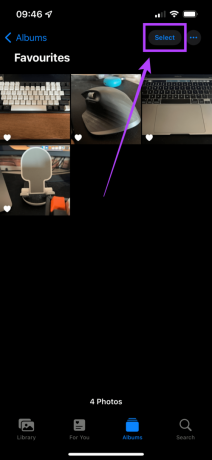
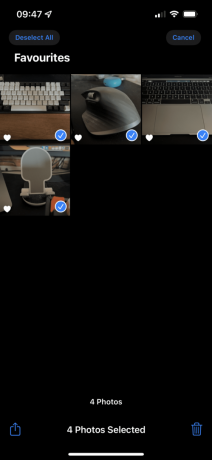
4. korak: Nakon što odaberete datoteke, dodirnite ikonu 'Dijeli' u donjem lijevom kutu zaslona.
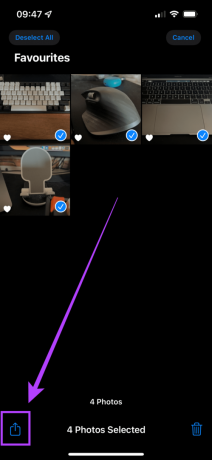
5. korak: Pomičite se prema dolje dok ne pronađete opciju "Sakrij" i odaberite je.
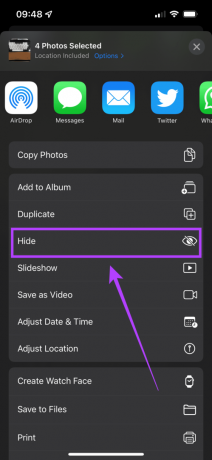
6. korak: Sada ćete vidjeti upit s pitanjem želite li sakriti medije. Odaberite "Sakrij fotografije". Aplikacija Fotografije će sakriti sve te datoteke.

Najveće upozorenje je da kada se pomaknete prema dolje u aplikaciji Fotografije, vidjet ćete opciju pod nazivom "Skriveno" pod "Uslužni programi". Dodirom na nju otkrit će se sve fotografije koje ste ranije sakrili. To nadmašuje svrhu skrivanja fotografija i videozapisa.
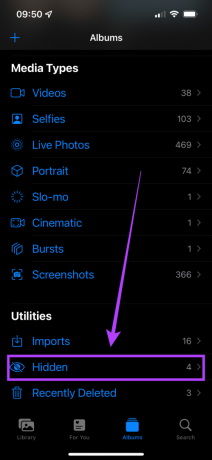
Srećom, postoji jednostavno rješenje za skrivanje same mape "Skrivena".
Kako sakriti 'Skrivenu' mapu u aplikaciji Fotografije
Korak 1: Otvorite aplikaciju 'Postavke' na svom iPhoneu. Pomaknite se prema dolje i dodirnite opciju "Fotografije".
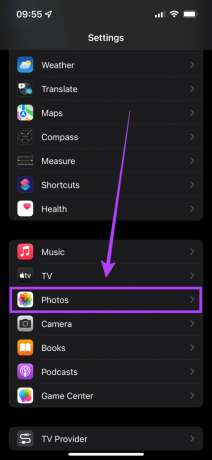
Korak 2: Dodirnite prekidač pored "Skriveni album" da biste ga onemogućili. To će spriječiti da se mapa "Skrivena" prikaže u aplikaciji Fotografije.
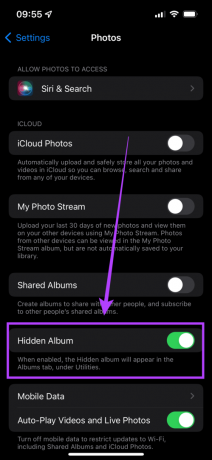
Sada se vašim skrivenim fotografijama i videozapisima ne može pristupiti izravno iz aplikacije Fotografije. Kada želite pristupiti skrivenim medijima, vratite se na aplikaciju "Postavke", idite na "Fotografije" i ponovno uključite prekidač "Skriveni album". Sada ćete ponovno vidjeti mapu "Skriveno" u aplikaciji Fotografije. Ne zaboravite ga još jednom isključiti nakon gledanja medija.
Skrivanje medija pomoću aplikacije Google Drive
Ako mislite da je nekom drugom previše lako pristupiti vašim skrivenim medijima putem ove metode, postoji još jedno rješenje koje možete koristiti putem aplikacije treće strane. Aplikacija koju koristimo je Google Drive. Iako postoji nekoliko aplikacija trećih strana za skrivanje fotografija i videozapisa, većina njih prikazuje oglase. Evo kako možete sakriti fotografije i videozapise na svom iPhoneu na sigurniji način pomoću lozinke ili Face ID-a.
Korak 1: Ako ga već nemate, instalirajte Google vožnja aplikaciju na vašem iPhoneu putem App Storea.

Korak 2: Prijavite se svojim Google računom na aplikaciju. Savjet: možete stvoriti novi račun na koji želite pohraniti samo svoje osjetljive fotografije i videozapise.
3. korak: Nakon što ste se prijavili sa svojim računom, dodirnite ikonu "Plus" u donjem desnom kutu i odaberite "Prenesi".
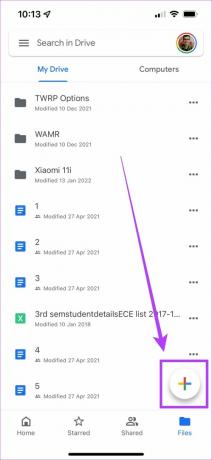
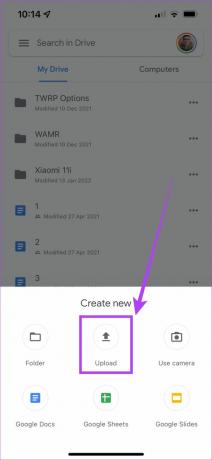
4. korak: Zatim odaberite opciju "Fotografije i videozapisi".
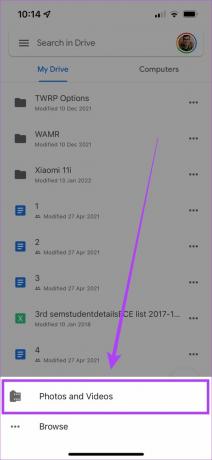
Sada ćete vidjeti popis svih svojih albuma. Odaberite relevantni album i prenesite sve fotografije i videozapise koje želite sakriti.

5. korak: Nakon prijenosa medija, možete ih spremiti izvan mreže za situacije u kojima nemate pristup internetu. Možete dugo pritisnuti jednu od datoteka da biste je odabrali i dodirnuti ikonu "Odaberi sve" na vrhu. Ili ručno odaberite svaku datoteku i dodirnite tri točke u gornjem desnom kutu i odaberite "Učini dostupnim izvanmrežno".

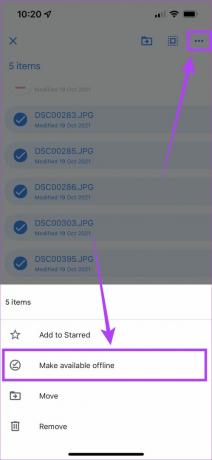
6. korak: Sada dolazi glavni dio. Da biste sakrili fotografije i videozapise i spriječili druge da pristupe aplikaciji Google Drive, dodirnite izbornik hamburgera u gornjem lijevom kutu i idite na "Postavke".


7. korak: Odaberite "Zaslon privatnosti" i uključite ga. Spreman si!
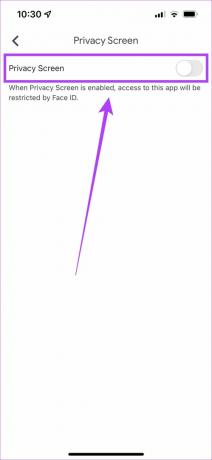
Aplikacija Google disk sada je zaključana s vašim biometrijskim podacima i skenirat će Face ID svaki put kada je otvorite.

Time ćete sakriti i zaštititi vaše fotografije i videozapise. Ne zaboravite izbrisati nepoželjne medijske datoteke iz aplikacije Fotografije na vašem iPhoneu.
Sakrijte i zaštitite svoje fotografije i videozapise
Možete zaštititi osjetljive medijske datoteke poput dokumenata, osobnih iskaznica itd. koristeći ovaj proces, i to bez preuzimanja aplikacije od neprepoznatog programera i riskiranja vaših podataka. To je jednostavno i možete odabrati želite li koristiti zadanu aplikaciju Fotografije s nešto manjom sigurnošću ili želite dodatni sloj zaštite s Face ID-om.
Također možete koristiti Google disk za sigurno pohranjivanje drugih datoteka i mapa s vašeg iPhonea, osim samo fotografija i videozapisa.
Posljednje ažurirano 04. ožujka 2022
Gornji članak može sadržavati partnerske veze koje pomažu u podršci Guiding Tech. Međutim, to ne utječe na naš urednički integritet. Sadržaj ostaje nepristran i autentičan.



